删除 Android TV 上预装的应用程序
删除预安装的应用程序可以提高性能并释放空间。
您可以卸载 应用 从设置中或禁用那些无法删除的。
ADB TV 和 Universal 等工具 安卓 Debloater 促进了先进的流程。
如果您有一台电视 Android的电视,您可能已经注意到它预装了许多预装的应用程序。这些应用程序被称为 英国媒体报道,包括系统应用程序和制造商或商业合作伙伴添加的软件。这可能很烦人,特别是如果您不使用这些应用程序并且它们占用了您的设备上的空间。
虽然不可能完全删除所有预装的应用程序,但有有效的方法可以禁用甚至部分删除它们,以提高设备的性能。 智能电视。在本文中,我们将详细解释如何逐步完成此操作,既包括简单的方式,也包括使用 ADB(Android Debug Bridge)等高级工具。
为什么要删除 Android TV 上预装的应用程序?
删除这些应用程序的主要原因之一是它们通常会影响系统性能。 资源 硬件 电视,如 RAM 和 存储 内部,是有限的。这可能会导致速度变慢并且缺乏可用空间来安装您真正需要的应用程序。
此外,臃肿软件会占用设备内部存储空间,从而影响整体性能。幸运的是,你可以 通过删除或禁用这些不需要的应用程序来释放空间并改善用户体验.
在 Android TV 上删除或禁用应用程序的基本方法
在Android TV设置中,您可以轻松删除一些您不关心的应用程序。这里我们解释最简单的选项:
卸载: 某些应用程序可以直接从设置菜单中删除。找到“应用程序”菜单并选择您要删除的应用程序。如果启用了“卸载”选项,只需选择它并确认删除即可。
禁用应用程序: 如果您无法卸载应用程序,您可以选择禁用它。此过程将导致应用程序从启动器中消失,从而释放资源、数据和缓存空间。
夏普电视,如何镜像iPhone?要访问这些选项,请转至 Android 电视设置,选择应用程序部分并找到电视上安装的应用程序的完整列表。
使用 ADB 删除或禁用系统应用程序
如果您想删除无法直接卸载的应用程序,您可以使用更高级的工具,如ADB。此功能允许您的 Android TV 与计算机通信,以通过命令行管理应用程序。虽然这看起来有点技术性,但你可以在不了解任何 编程:
激活开发者选项: 转到电视上的“设置”>“关于”,然后点击“版本号”几次,直到收到确认消息。
启用调试 USB: 在菜单中现在出现的开发人员选项中,激活“USB 调试”。
记下您电视的 IP 地址: 转至“设置”>“网络和 Internet”以获取电视的 IP。
将您的电脑与 ADB 连接: 使用远程 ADB Shell 等工具或在计算机上安装 Android SDK 平台工具包。
连接后,可以使用命令 pm uninstall -k –user 0 包名,将“package.name”替换为您要禁用的应用程序的包。如果一切顺利,您将收到一条“成功”消息,确认操作。
使用 ADB TV 或 Universal Android Debloater 等专用工具
如果你不熟悉 comandos ADB,您可以使用具有图形界面的应用程序,例如 亚行电视台。此工具可用于 Google Play,允许您以简单直观的方式管理预装的应用程序。包括删除根应用程序或禁用不需要的应用程序的选项。
另外 通用Android Debloater,它通过连接到电视的计算机运行。该应用程序显示预安装应用程序的列表,并对哪些应用程序可以安全删除进行排序。您只需选择要删除的应用程序并按“卸载”即可。
删除应用程序之前的最终建议
值得一提的是,一些 系统应用对于 Android TV 正常工作至关重要。在删除任何应用程序之前,请检查其功能,并确保它不会影响电视的操作系统。如果有疑问,您可以选择禁用该应用程序,而不是完全卸载它。
Mac 上修复打印机脱机错误的方法另一项建议是开展一项 备份 应用程序预览 您计划删除或禁用的。这将使您能够在将来需要时轻松恢复它们。
删除 Android TV 上预装的应用程序不仅可以释放空间,还可以显着提高系统的流畅性。通过卸载或禁用应用程序等简单选项以及 ADB 或 ADB TV 等更高级的工具,您可以完全控制您的智能电视,确保您只安装实际使用的应用程序。如果您遵循正确的步骤并谨慎行事,您将享受更加个性化和优化的体验。
艾萨克对字节世界和一般技术充满热情的作家。我喜欢通过写作分享我的知识,这就是我在这个博客中要做的,向您展示有关小工具、软件、硬件、技术趋势等的所有最有趣的事情。我的目标是帮助您以简单而有趣的方式畅游数字世界。